Rezolvarea problemelor audio cu AirPods pe Mac
Căștile AirPods sunt extrem de practice, oferind o calitate audio superioară în comparație cu alte dispozitive similare. Apple a lansat diverse modele, incluzând AirPods a doua generație, AirPods a treia generație, AirPods Pro și AirPods Max, fiecare model venind cu îmbunătățiri notabile. De exemplu, AirPods Max oferă până la 20 de ore de audiție cu o singură încărcare, sunet spațial personalizat cu urmărire dinamică a capului și multe alte funcții avansate. În plus, AirPods Pro și AirPods a treia generație sunt rezistente la transpirație și apă. Cu toate acestea, unii utilizatori întâmpină probleme când AirPods sunt conectate la Mac, dar nu se aude sunetul sau sunetul continuă să fie redat prin difuzoarele Mac-ului. Nu vă îngrijorați, acest articol vă va ghida prin pașii necesari pentru a remedia aceste probleme.
Cauze posibile pentru lipsa sunetului din AirPods pe Mac
AirPods se remarcă prin designul lor excelent și caracteristici precum anularea zgomotului și transparența adaptivă. Acestea se conectează ușor la diverse dispozitive, cum ar fi iPhone-uri și Mac-uri. AirPods sunt versatile, permițând ascultarea muzicii, efectuarea apelurilor și multe altele. Totuși, mulți utilizatori s-au confruntat cu situația în care AirPods sunt conectate la Mac, dar nu se aude niciun sunet. Iată câteva cauze potențiale ale acestei probleme:
- O eroare software temporară poate cauza problema, așa că o actualizare a sistemului este recomandată.
- Murdăria sau ceara acumulată în AirPods poate bloca sunetul.
- Detectarea automată a urechii poate fi cauza problemei.
- Senzorii AirPods ar putea să nu detecteze corect plasarea în ureche, rezultând în probleme cu redarea audio.
Modalități de a remedia AirPods-urile conectate, dar fără sunet, pe Mac
Pentru a rezolva problema AirPods-urilor conectate la Mac, dar fără sunet, vă propunem următoarele metode:
Metoda 1: Repornirea Mac-ului
Repornirea Mac-ului este un prim pas simplu, dar eficient, pentru a remedia diverse probleme.
1. Faceți clic pe pictograma Apple din meniul din partea stângă-sus a ecranului.
2. Selectați opțiunea „Repornire…”
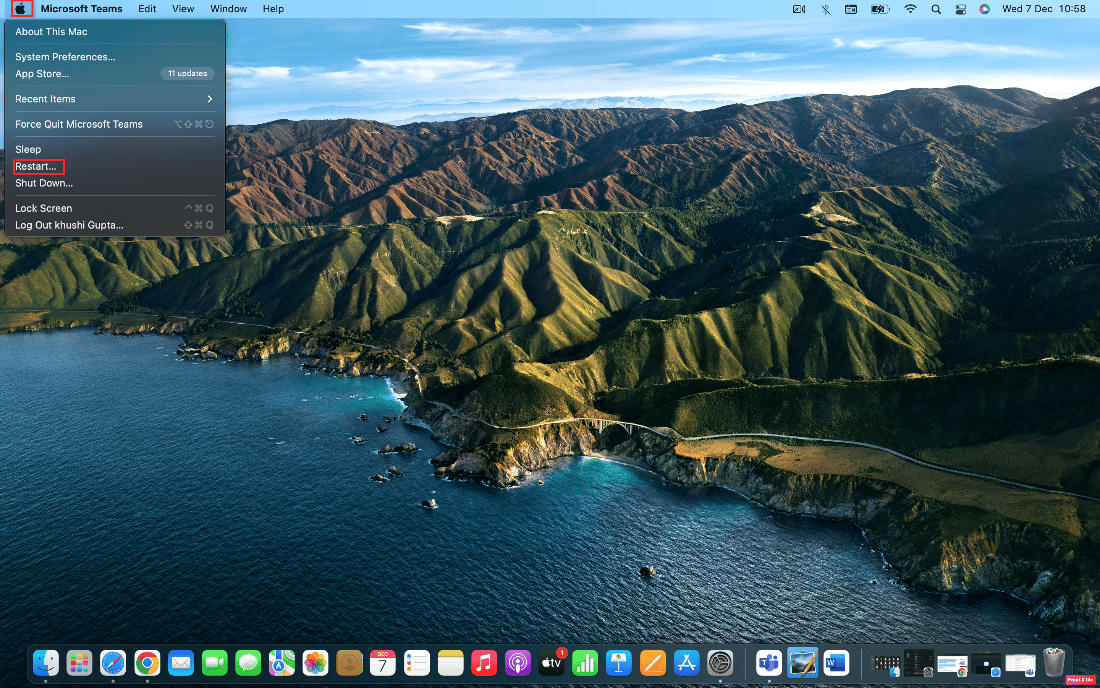
Metoda 2: Repornirea AirPods
O repornire simplă a căștilor poate rezolva problema. Urmați acești pași:
1. Puneți ambele căști AirPods înapoi în cutie și închideți capacul. Căștile se vor opri automat.
2. După câteva secunde, deschideți din nou capacul și scoateți căștile din cutie pentru a le reporni.
3. Reconectați AirPods-urile la Mac prin Bluetooth.
Metoda 3: Verificarea poziționării AirPods în ureche
Senzorii AirPods sunt sensibili și pot avea dificultăți în a detecta corect poziționarea în ureche. Scoateți căștile și puneți-le înapoi pentru a vă asigura că sunt corect poziționate.
Metoda 4: Încărcarea AirPods
Verificați nivelul bateriei AirPods pentru a exclude problema descărcării. Pentru a verifica starea bateriei, faceți clic pe pictograma Bluetooth din bara de meniu și plasați cursorul pe numele AirPods-urilor.
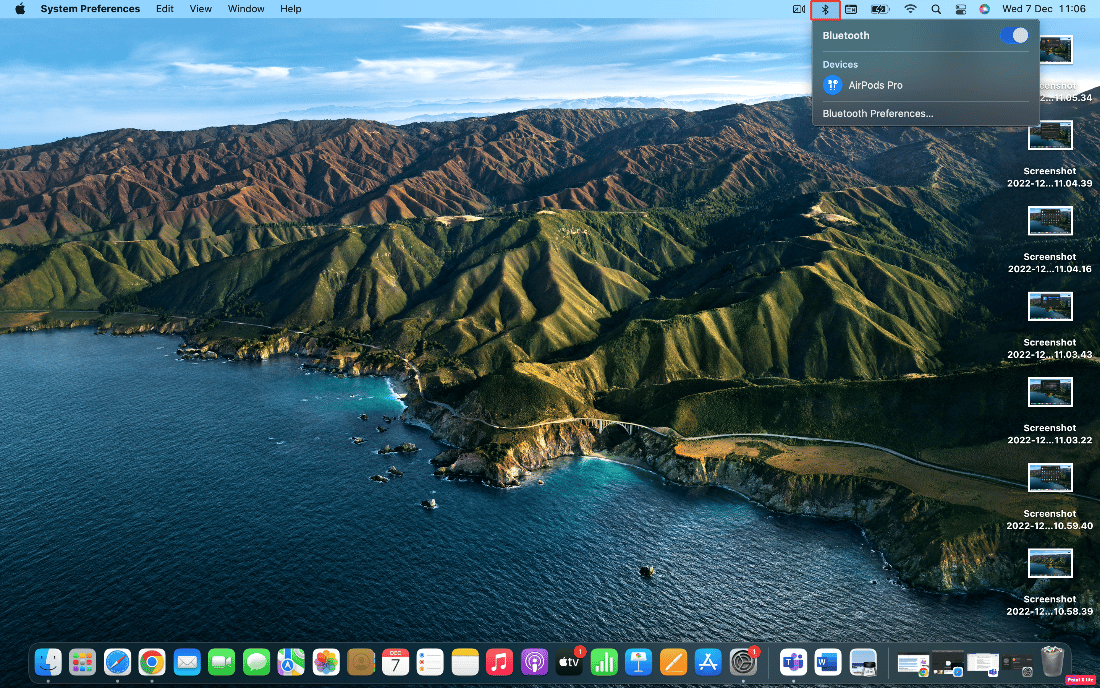
Dacă bateriile sunt descărcate, încărcați AirPods-urile astfel:
1. Așezați AirPods-urile în cutie.
2. Închideți capacul cutiei.
3. Conectați cablul de încărcare Lightning la cutie și la o sursă de alimentare USB.
4. După încărcare, deschideți capacul cutiei și lăsați-o lângă Mac, pentru a permite conectarea automată.
Metoda 5: Curățarea AirPods și a porturilor de încărcare
Murdăria, ceara sau alte reziduuri acumulate pe AirPods pot afecta calitatea sunetului. Curățați cu atenție AirPods-urile, porturile de încărcare și cutia folosind un bețișor de urechi, o lavetă umedă sau un tampon de bumbac. Nu folosiți apă direct, ci, dacă este necesar, o cantitate mică de alcool izopropilic care se va evapora rapid. Evitați folosirea excesivă a alcoolului, deoarece acesta poate deteriora componentele interne.
Metoda 6: Dezactivarea și reactivarea Bluetooth-ului
Repornirea conexiunii Bluetooth poate rezolva anumite probleme de conectivitate. Pentru a face asta:
1. Accesați „Preferințe sistem” de pe Mac.
2. Selectați pictograma Bluetooth.
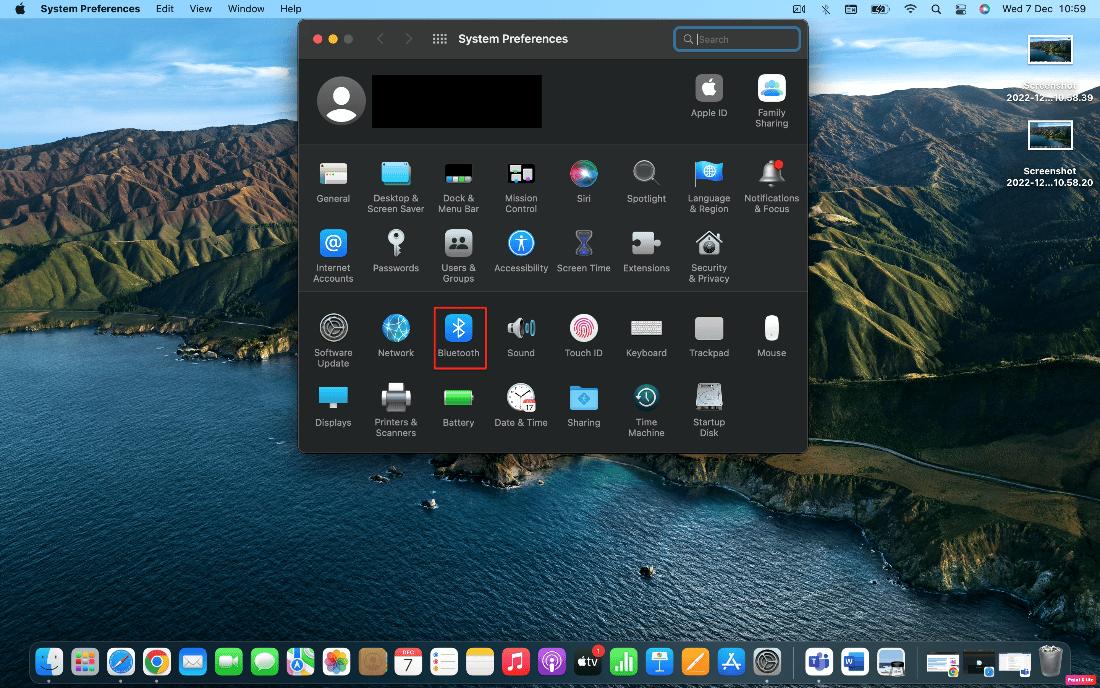
3. Dezactivați opțiunea Bluetooth, apoi reactivați-o după câteva secunde.
Metoda 7: Reconectarea AirPods-urilor la Mac
Reconectarea AirPods-urilor poate fi o altă soluție eficientă. Urmați pașii de mai jos:
1. Accesați „Preferințe sistem” de pe Mac.
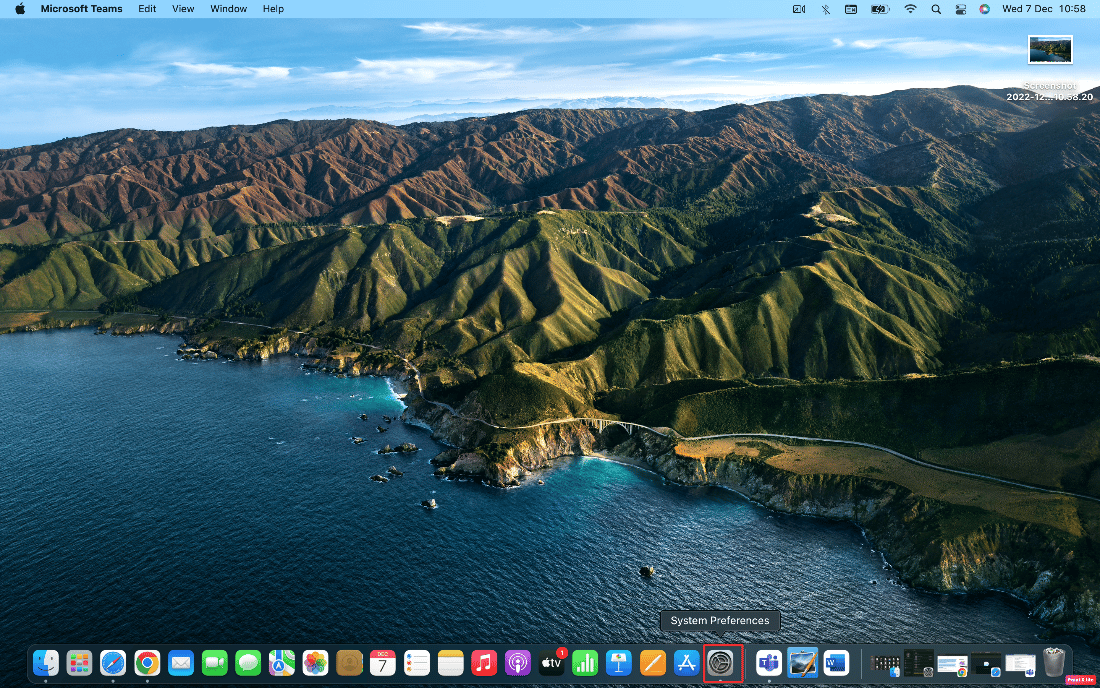
2. Selectați opțiunea Bluetooth.
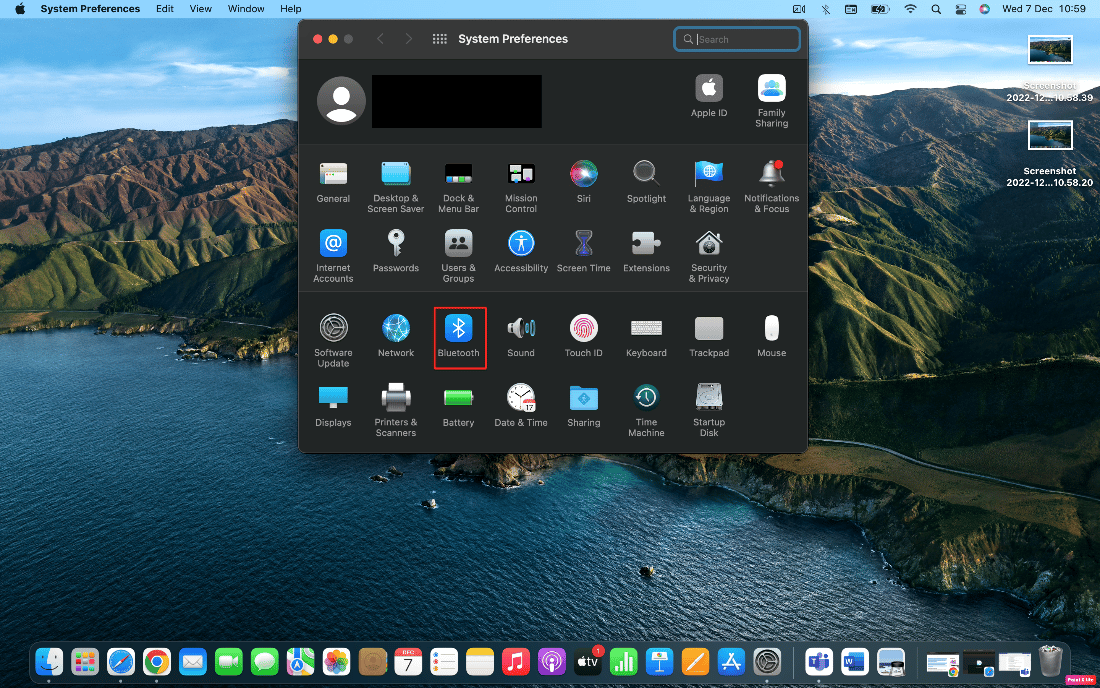
3. Sub lista de dispozitive, faceți click dreapta pe AirPods-uri și alegeți „Eliminare”.
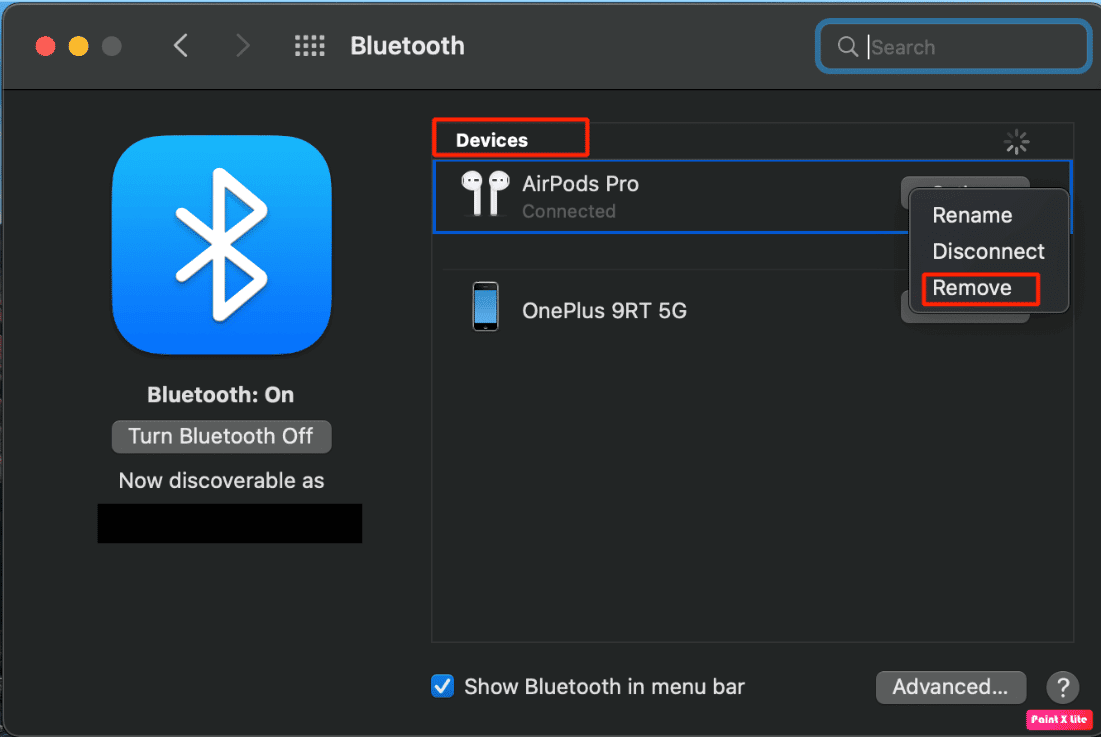
4. Reconectați AirPods-urile la Mac.
Metoda 8: Dezactivarea detectării automate a urechii
Detectarea automată a urechii poate fi uneori cauza problemelor. Pentru a dezactiva această funcție:
1. Accesați „Preferințe sistem”.
2. Alegeți opțiunea Bluetooth.
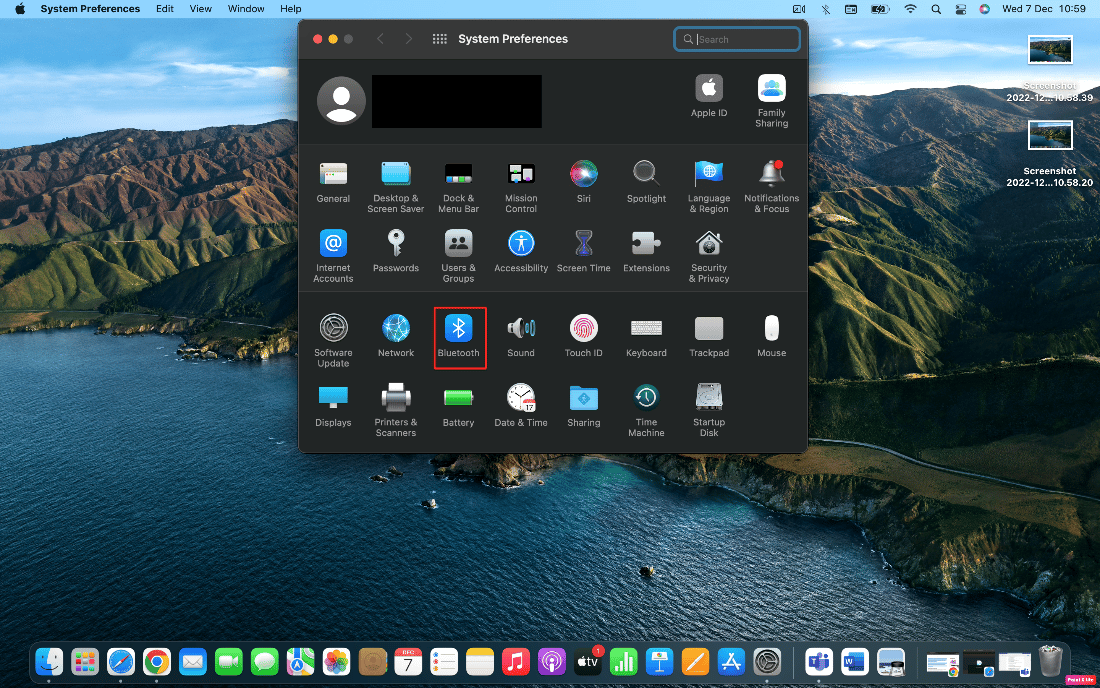
3. Faceți clic pe „Opțiuni” de lângă numele AirPods-urilor din lista de dispozitive.
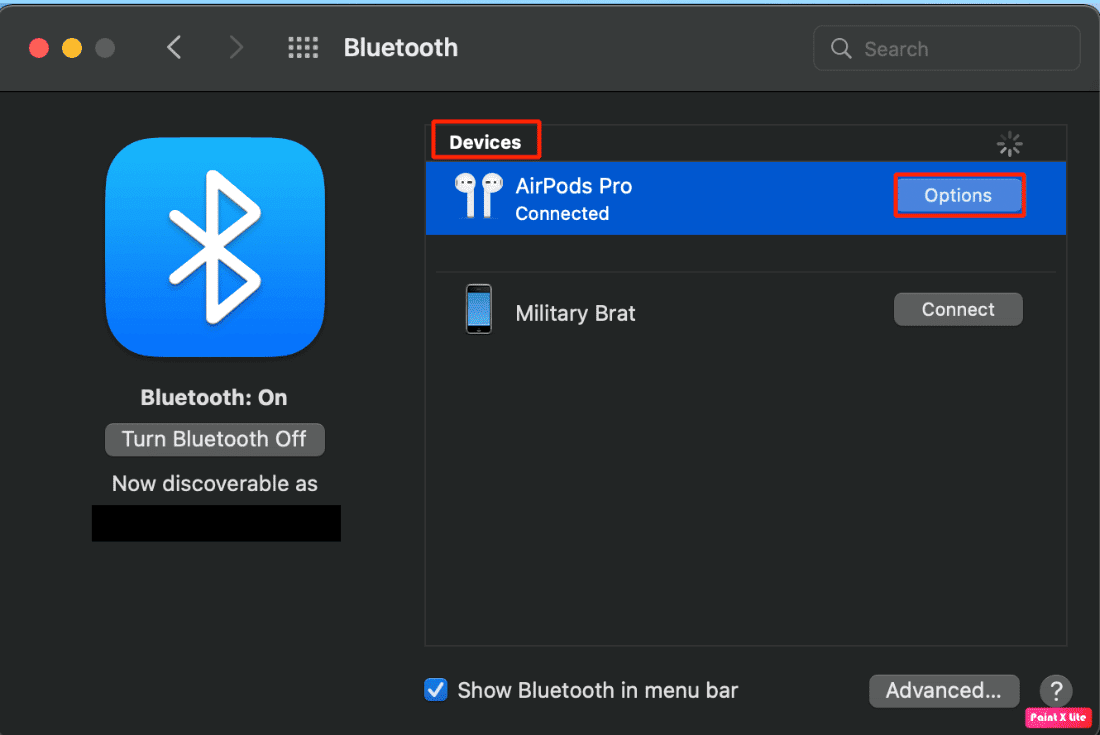
4. Debifați caseta „Detectare automată a urechii” și faceți clic pe „Efectuat”.
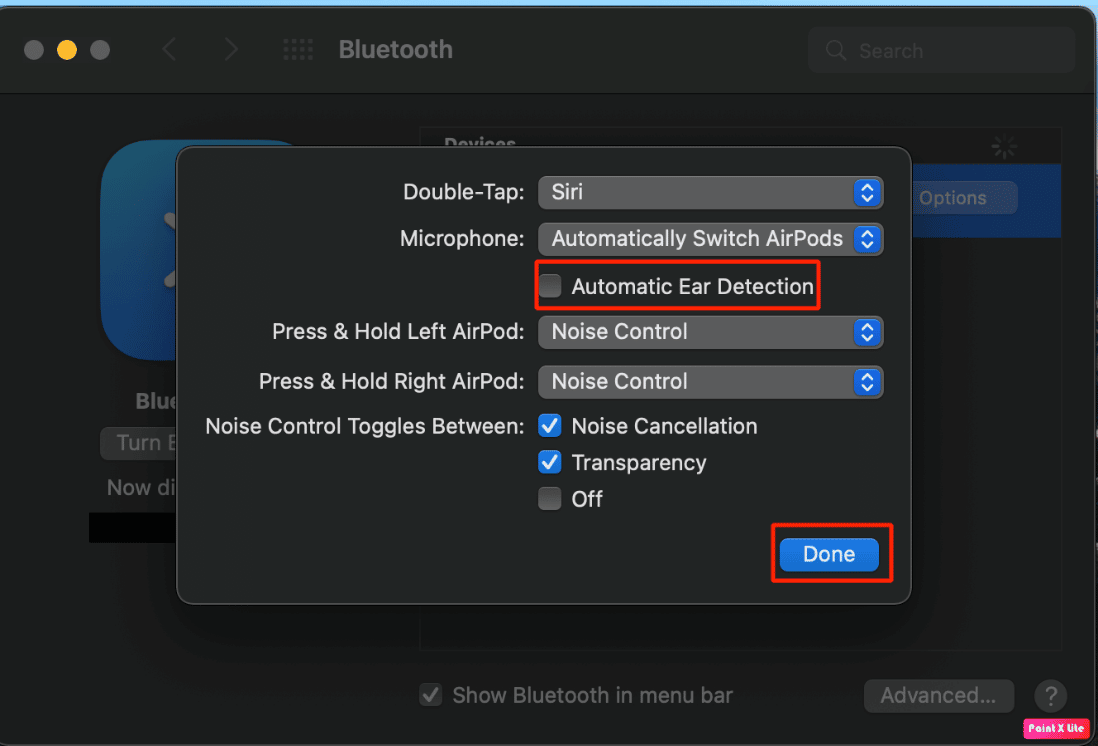
Metoda 9: Selectarea AirPods ca dispozitiv de ieșire
Asigurați-vă că AirPods-urile sunt selectate ca dispozitiv de ieșire audio. Pentru a face acest lucru:
1. Deschideți „Preferințe sistem” și faceți clic pe „Sunet”.
2. În fila „Ieșire”, selectați AirPods-urile.
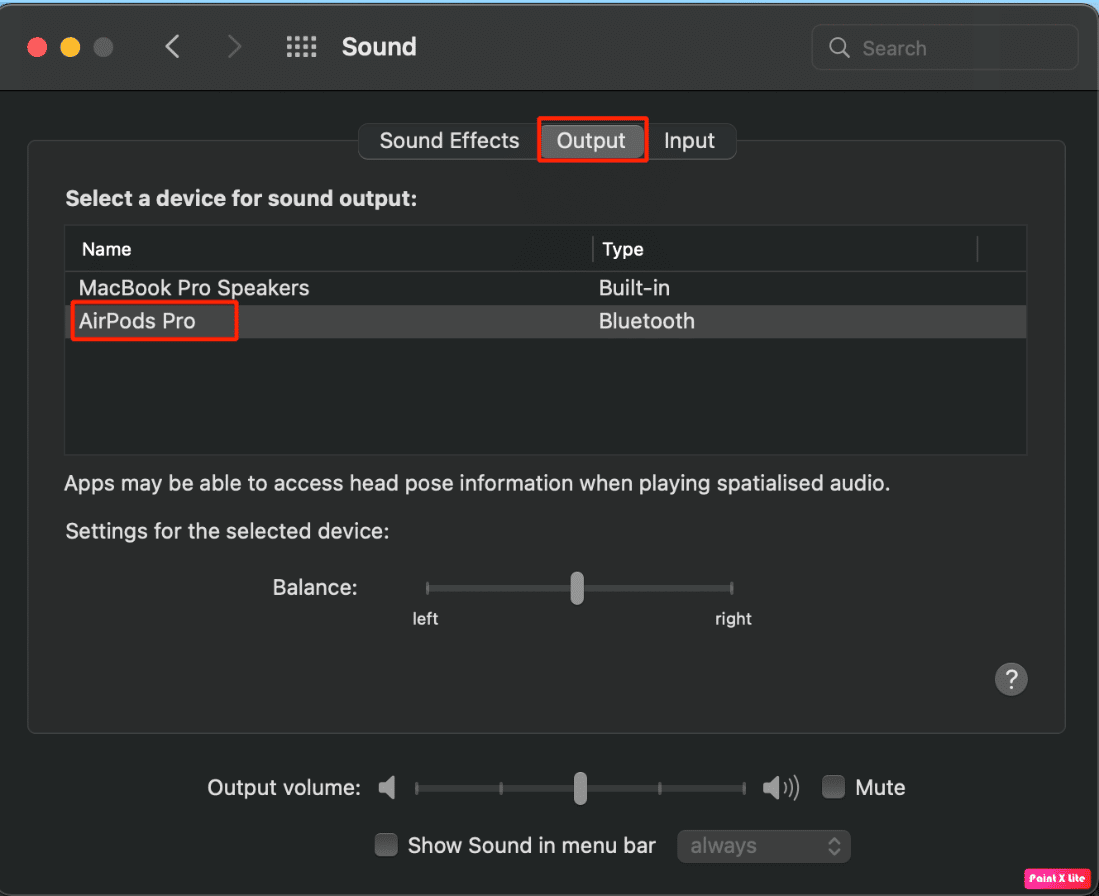
Metoda 10: Ajustarea echilibrului volumului
Un echilibru incorect al volumului între cele două căști poate cauza probleme. Urmați acești pași:
1. Accesați „Preferințe sistem” și selectați „Sunet”.
2. Navigați la fila „Ieșire”.
3. Ajustați glisorul „Balance” la mijloc pentru a asigura un volum egal pe ambele căști.
Nota: Verificați dacă volumul nu este prea scăzut sau dezactivat.
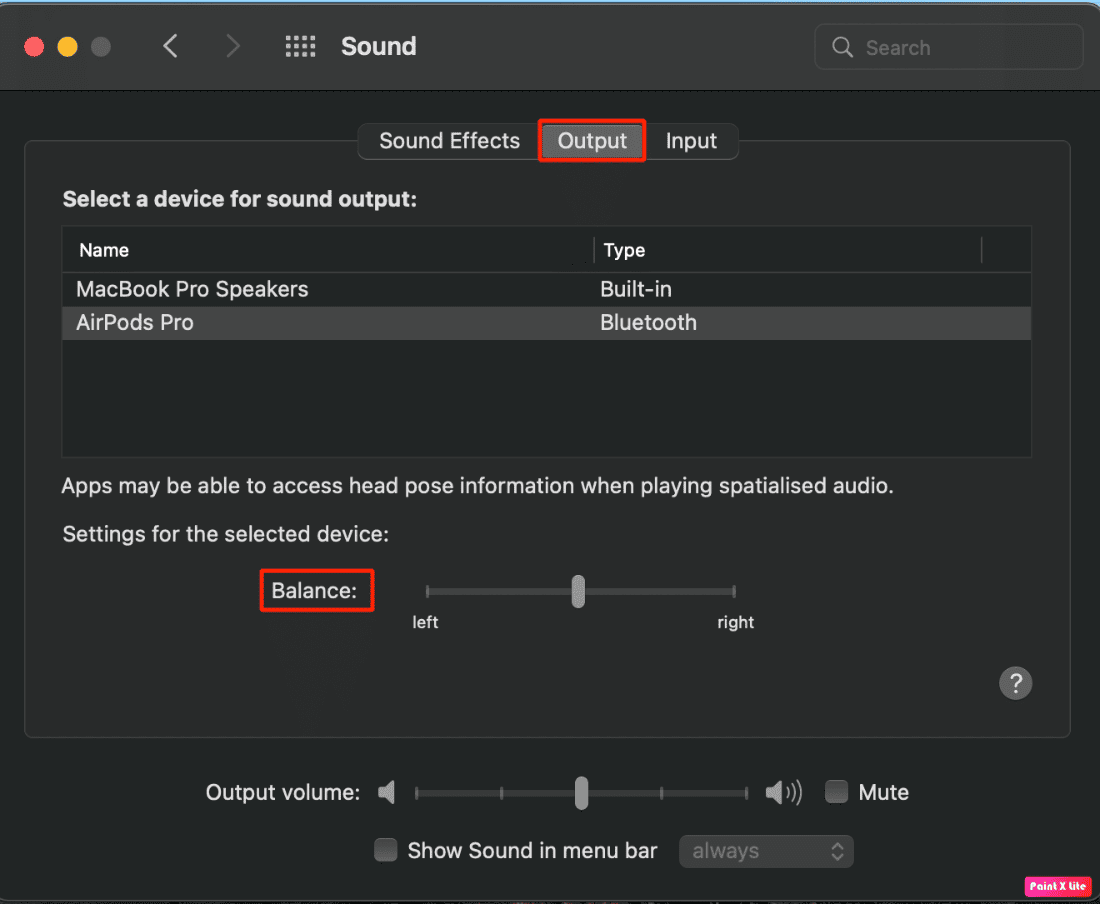
Metoda 11: Actualizarea macOS
O versiune veche a macOS poate conține erori care cauzează problema. Actualizați sistemul la cea mai recentă versiune:
1. Deschideți „Preferințe sistem” pe Mac.
2. Faceți clic pe „Actualizare software” și apoi pe „Actualizați acum”.
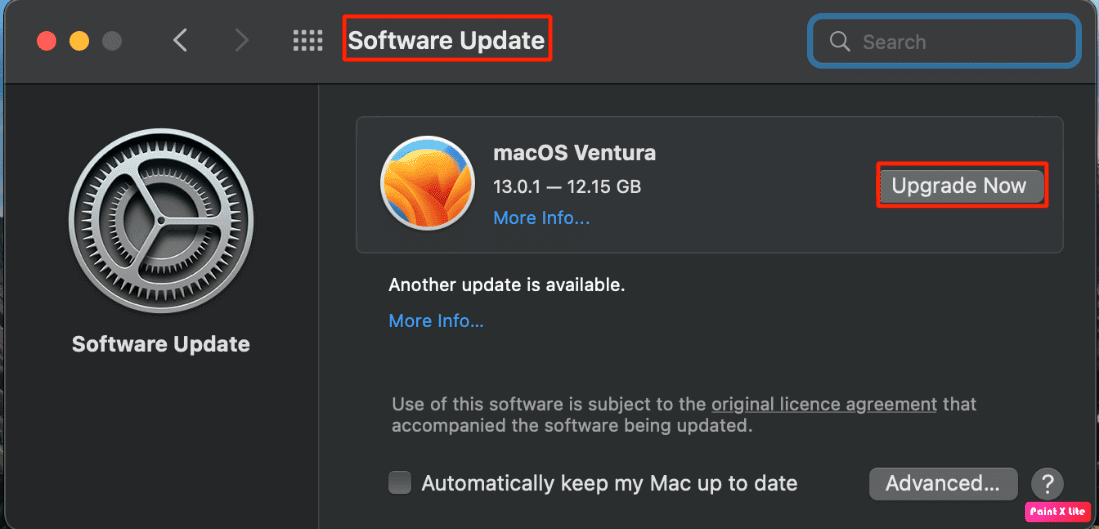
Metoda 12: Resetarea modulului Bluetooth
Această metodă poate fi utilă pentru a remedia problemele de conectivitate. Pentru a face acest lucru:
1. Apăsați și mențineți tastele Shift + Option (Alt) și faceți clic pe pictograma Bluetooth din bara de meniu.
2. Selectați opțiunea „Reset the Bluetooth module”.
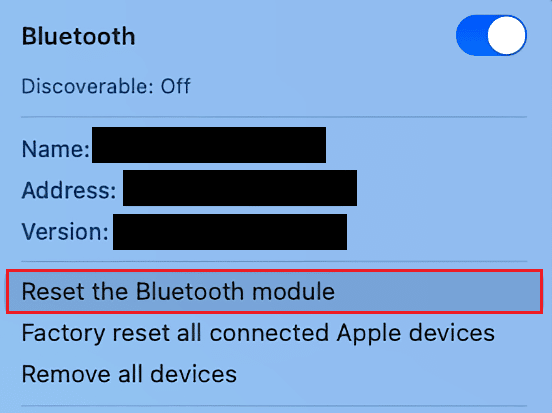
3. Confirmați acțiunea făcând clic pe „OK”.
Metoda 13: Resetarea AirPods-urilor
Resetați AirPods-urile la setările din fabrică. Urmați acești pași:
1. Accesați „Preferințe sistem” și selectați „Bluetooth”.
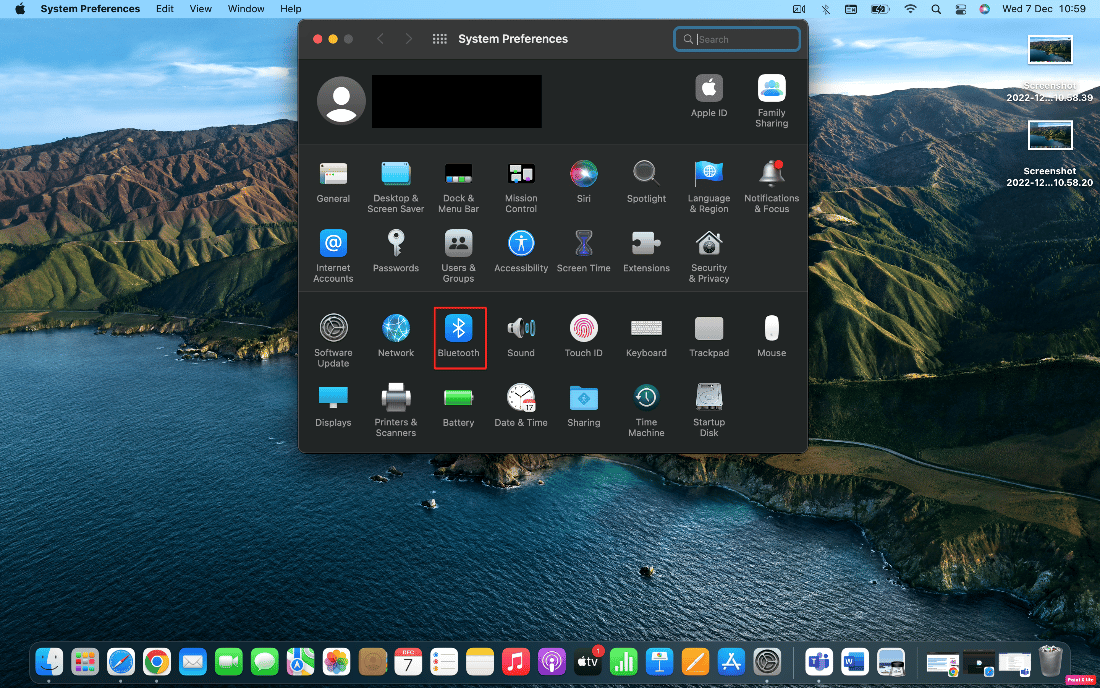
2. Faceți clic dreapta pe AirPods-uri și alegeți „Eliminare”.
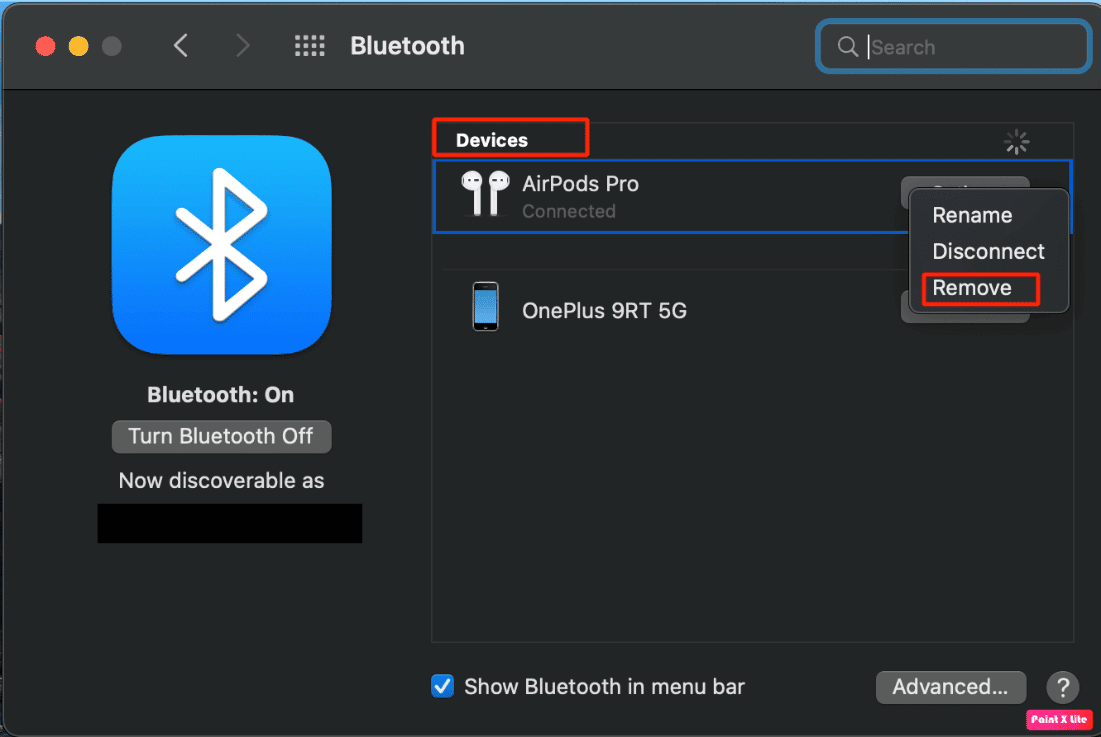
3. Confirmați eliminarea în fereastra pop-up.
4. Puneți AirPods-urile în cutia de încărcare și lăsați capacul deschis.
5. Țineți apăsat butonul de configurare de pe spatele cutiei până când ledul începe să clipească intermitent portocaliu, apoi alb.
6. Reconectați AirPods-urile accesând „Preferințe sistem” > „Bluetooth” și selectând „Conectare”.
Sperăm că aceste metode v-au ajutat să remediați problemele audio cu AirPods-urile conectate la Mac. Pentru a menține calitatea audio, asigurați-vă că folosiți AirPods-urile în mod corespunzător și curățați-le periodic. Dacă aveți întrebări sau sugestii, vă rugăm să ne contactați prin secțiunea de comentarii. De asemenea, ne puteți sugera alte subiecte pe care ați dori să le abordăm în articolele viitoare.